openWRT
OpenWrt 可以被描述为一个嵌入式的 Linux 发行版。(主流路由器固件有 dd-wrt,tomato,openwrt,padavan四类)对比一个单一的、静态的系统,OpenWrt的包管理提供了一个完全可写的文件系统,从应用程序供应商提供的选择和配置,并允许您自定义的设备,以适应任何应用程序。
对于开发人员,OpenWrt 是使用框架来构建应用程序,而无需建立一个完整的固件来支持;对于用户来说,这意味着其拥有完全定制的能力,可以用前所未有的方式使用该设备。
下面重点给大家介绍下openwrt安装docker并启动的操作方法,内容如下所示:
在软件包中下载docker和dockerd
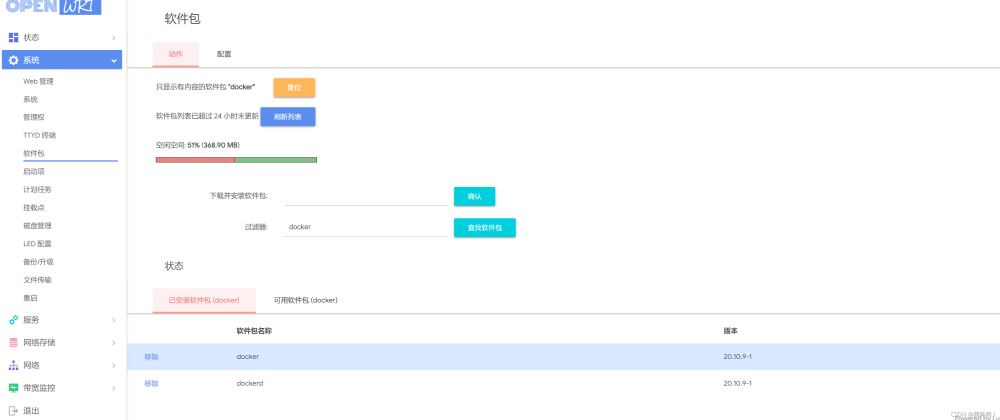
也可以自行下载ipk文件安装
安装成功后启动xshell连上openwrt
执行 /etc/init.d/dockerd 启动docker的daemon服务
若要dockerd自启动则执行
|
1
|
ln -s /etc/init.d/dockerd /etc/rc.d/S100docker |
建立软连接,在系统加载时启动docker服务
一下是拉取青龙面板镜像并创建容器的命令
|
1
2
3
4
5
6
7
8
9
10
11
12
13
14
15
16
|
docker run -dit \ -v /mnt/mmcblk2p4/ql/config:/ql/config \ -v /mnt/mmcblk2p4/ql/log:/ql/log \ -v /mnt/mmcblk2p4/ql/db:/ql/db \ -v /mnt/mmcblk2p4/ql/scripts:/ql/scripts \ -v /mnt/mmcblk2p4/ql/repo:/ql/repo \ -v /mnt/mmcblk2p4/ql/raw:/ql/raw \ -v /mnt/mmcblk2p4/ql/jbot:/ql/jbot \ --network host \ -e ENABLE_HANGUP=true \ -e ENABLE_TG_BOT=true \ -e ENABLE_WEB_PANEL=true \ --name qinglong \ --hostname qinglong \ --restart always \ whyour/qinglong:latest |
容器跑起来后浏览器打开青龙面板ip:5700
查看配置文件并修改需要的参数(前缀,是否拉取脚本过程中自动生成定时任务等)
xshell中执行命令
|
1
2
|
docker exec -it qinglong ql repo https:*.git 或者docker exec -it qinglong ql raw https:**.gee |
或者在定时任务中添加ql 命令执行
脚本执行错误时注意查看jdCookies.js,自定义黑名单可在jdCookies.js中操作(重新拉库会覆盖修改内容),注意拉库命令将jdCookies.js等依赖设置为黑名单
拉取脚本完成后执行以下命令来初始化,否则会缺少依赖
|
1
|
docker exec -it qinglong bash -c "cd scripts && npm i" |
脚本执行过程中缺少默写依赖(module)报错,比如 png-js或md5
执行命令安装依赖
|
1
2
|
docker exec -it qinglong bash -c "cd scripts && npm i -S png-js"docker exec -it qinglong bash -c "cd scripts && npm i -S jsdom" |
某些python脚本需要安装依赖在青龙面板也可操作
到此这篇关于openwrt安装docker并启动的文章就介绍到这了,更多相关openwrt安装docker内容请搜索服务器之家以前的文章或继续浏览下面的相关文章希望大家以后多多支持服务器之家!
原文链接:https://blog.csdn.net/gzy_0922/article/details/120963295
















